Kā atskaņot DVD operētājsistēmā Windows 10

Operētājsistēmai Windows 10 nav tiešas integrācijas DVD atskaņošanai. Šis raksts palīdzēs jums atskaņot DVD diskus operētājsistēmā Windows 10.

Operētājsistēmai Windows 10 nav tiešas integrācijas DVD atskaņošanai. Tas noved pie tā, ka daudziem datoriem mūsdienās nav arī disku. Tomēr, ja jums ir dators ar DVD diskdzini vai ārēju DVD diskdzini, jūs nesapratīsit, kā atskaņot DVD diskus operētājsistēmā Windows 10.
Ir daži risinājumi, kas palīdz palaist DVD diskus operētājsistēmā Windows 10. Lūdzu, sekojiet līdzi nākamajā rakstā.
Kā palaist DVD diskus operētājsistēmā Windows 10 ar iepriekš instalētu programmatūru
Ja iegādājaties datoru ar iebūvētu DVD atskaņotāju, tam var būt pievienota sava DVD atskaņotāja programmatūra. Tā kā operētājsistēmas Windows 8.1 un Windows 10 neatbalsta DVD atskaņošanu, datoru ražotāji pirms produkta iepakošanas pievienos atbalsta programmatūru.
Vispirms jums jāatrod iebūvētā DVD atskaņotāja programmatūra. Ja jums ir datora rokasgrāmata, tajā varat atrast DVD atskaņošanas instrukcijas vai meklēt ražotāja vietnē, lai redzētu, kāda DVD/multivides atskaņošanas programmatūra ir instalēta.
Vēl viens veids, kā atrast programmatūru, ir atvērt Windows meklēšanas joslu un ierakstīt filmas vai DVD . Vai arī, ja jums paveicas, ievietojot DVD datora diskdzinī, programmatūra tiks startēta automātiski.
Kad esat identificējis iepriekš instalēto programmatūru, varat viegli atskaņot DVD.
Kā atskaņot DVD diskus operētājsistēmā Windows 10, izmantojot bezmaksas programmatūru
Ja izmantojat ārēju DVD diskdzini vai nevarat datorā atrast iepriekš instalētu programmatūru DVD atskaņošanai, varat izmantot bezmaksas programmatūru. VLC Media Player ir viena no labākajām bezmaksas video atskaņotāja programmām , un tā atbalsta arī DVD atskaņošanu. Varat arī izmēģināt programmatūru, kas tiek piegādāta kopā ar ārējo DVD disku, ja jums tāds ir.
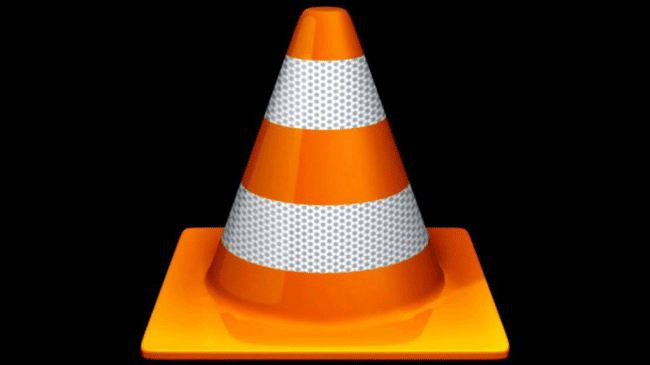
Lai atskaņotu DVD, vispirms palaidiet VLC, pēc tam ievietojiet DVD datorā, tas var darboties automātiski. Tomēr, ja tas netiek atskaņots automātiski, rīkojieties šādi:
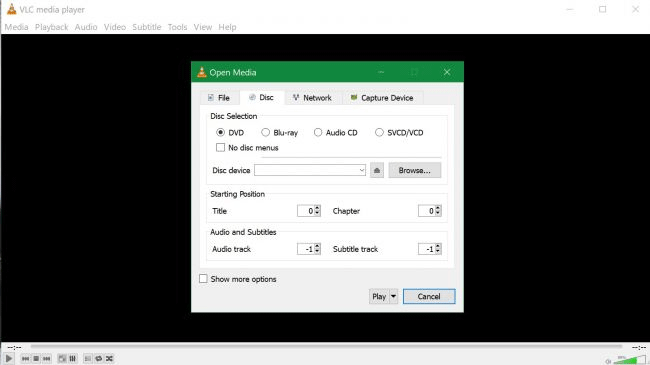
1. darbība . Atlasiet Multivide > Atvērt disku vai nospiediet Ctrl+ D.
2. darbība . Uznirstošajā logā sadaļā Diska atlase atlasiet DVD un apakšā nospiediet Atskaņot .
Ja VLC nevar identificēt DVD, jums jānorāda diska atrašanās vieta, parādītās izvēlnes sadaļā Diska atlase noklikšķinot uz Pārlūkot un atlasot DVD diskdzini no diskdziņa opcijām File Explorer loga kreisajā pusē .
Novēlam veiksmi!
Kioska režīms operētājsistēmā Windows 10 ir režīms, kas paredzēts tikai vienas lietojumprogrammas izmantošanai vai tikai 1 vietnei ar vieslietotājiem.
Šajā rokasgrāmatā ir parādīts, kā mainīt vai atjaunot Camera Roll mapes noklusējuma atrašanās vietu operētājsistēmā Windows 10.
Ja fails nav pareizi modificēts, rediģējot saimniekdatoru failu, jūs nevarēsit piekļūt internetam. Šis raksts palīdzēs jums rediģēt saimniekdatoru failu sistēmā Windows 10.
Fotoattēlu lieluma un ietilpības samazināšana atvieglos to kopīgošanu vai nosūtīšanu ikvienam. Jo īpaši operētājsistēmā Windows 10 varat mainīt fotoattēlu lielumu, veicot dažas vienkāršas darbības.
Ja drošības vai privātuma apsvērumu dēļ jums nav jāparāda nesen apmeklētie vienumi un vietas, varat to viegli izslēgt.
Microsoft tikko ir izlaidusi Windows 10 gadadienas atjauninājumu ar daudziem uzlabojumiem un jaunām funkcijām. Šajā jaunajā atjauninājumā jūs redzēsiet daudz izmaiņu. No Windows Ink irbuļa atbalsta līdz Microsoft Edge pārlūkprogrammas paplašinājumu atbalstam ir ievērojami uzlabota arī izvēlne Sākt un Cortana.
Viena vieta, kur kontrolēt daudzas darbības tieši sistēmas teknē.
Operētājsistēmā Windows 10 varat lejupielādēt un instalēt grupas politiku veidnes, lai pārvaldītu Microsoft Edge iestatījumus, un šajā rokasgrāmatā tiks parādīts process.
Dark Mode ir tumša fona saskarne operētājsistēmā Windows 10, kas palīdz datoram taupīt akumulatora enerģiju un samazināt ietekmi uz lietotāja acīm.
Uzdevumjoslā ir ierobežota vieta, un, ja regulāri strādājat ar vairākām lietotnēm, jums var ātri pietrūkt vietas, lai piespraustu vairāk iecienītāko lietotņu.









